Outlook: اكتشاف المواعيد الكبيرة عن طريق الفرز حسب الحجم
كما ترى، يمكننا بسهولة معرفة حجم رسائل البريد الإلكتروني والعثور بسرعة على الرسائل الكبيرة في Microsoft Outlook. ومع ذلك، لا توجد عمود للحجم في عرض التقويم، ويبدو أنه من الصعب العثور على المواعيد الكبيرة حسب الحجم. في الواقع، يمكننا تخصيص عرض التقويم وفرز جميع المواعيد حسب الحجم، ثم نتمكن بسهولة من اكتشاف المواعيد الكبيرة.
الدليل التعليمي التالي سيوضح لك كيفية عرض عناصر التقويم في عرض القائمة، فرز المواعيد حسب الحجم، وبعد ذلك يمكنك العثور على المواعيد الكبيرة حسب الحجم فورًا.
الخطوة 1: انتقل إلى عرض التقويم بالضغط على التقويم في لوحة التنقل.
الخطوة 2: قم بتغيير عرض التقويم إلى عرض القائمة:
- في Outlook 2010 و2013، يرجى النقر على تغيير العرض > قائمة في علامة التبويب عرض؛
- في Outlook 2007، يرجى النقر على عرض > العرض الحالي > جميع المواعيد.

الخطوة 3: افتح مربع الحوار إعدادات العرض المتقدم:
- في Outlook 2010 و2013، يرجى النقر على زر إعدادات العرض في علامة التبويب عرض؛
- في Outlook 2007، يرجى النقر على عرض > العرض الحالي > تخصيص العرض الحالي.

الخطوة 4: في مربع الحوار المنبثق، يرجى النقر على زر الأعمدة (في Outlook 2007، يرجى النقر على زر الحقول).
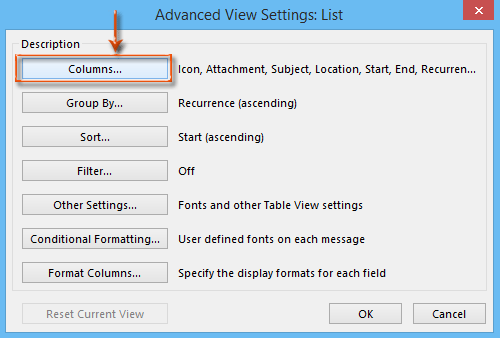
الخطوة 5: في مربع الحوار إظهار الأعمدة:
- 1) انقر فوق مربع تحديد الأعمدة المتوفرة من: واختر جميع حقول المواعيد من القائمة المنسدلة؛
- 2) حدد وأبرز الحجم في مربع الأعمدة المتوفرة؛
- 3) انقر على زر الإضافة؛
- 4) انقر على زر موافق .
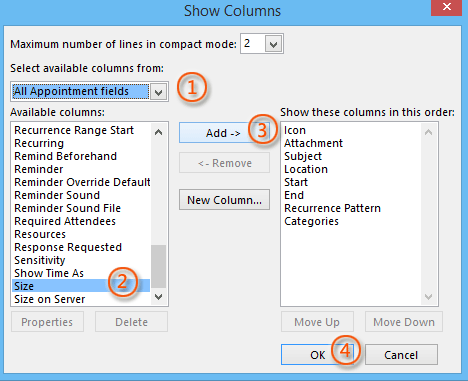
الخطوة 6: انقر على زر موافق في مربع الحوار إعدادات العرض المتقدم.
الآن تم إضافة عمود الحجم إلى الجانب الأيمن في عرض القائمة. انظر لقطة الشاشة التالية.
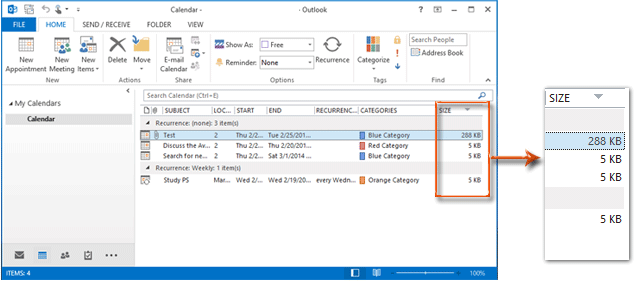
الخطوة 7: انقر على الحجم في رأس العمود الجديد الذي تم إضافته، وبعد ذلك سيتم فرز جميع المواعيد حسب الحجم.
الآن يمكنك أن ترى أن جميع المواعيد مرتبة حسب الحجم من الأكبر إلى الأصغر أو العكس. حتى الآن، يمكنك بسهولة العثور على أي موعد حسب الحجم في هذا العرض القائمة.
ملاحظة: يمكنك حفظ العرض الحالي المخصص بالنقر على تغيير العرض > حفظ العرض الحالي كعرض جديد في علامة التبويب عرض في Microsoft Outlook 2010 و2013. انظر لقطة الشاشة التالية:

وفي مربع الحوار نسخ العرض القادم، اسم العرض المخصص في مربع اسم العرض الجديد:، وانقر على زر موافق.
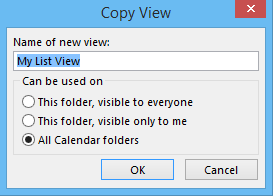
بالمناسبة، إذا كنت تريد تطبيق هذا العرض المخصص على مجلد آخر، يمكنك اختيار خيار جميع مجلدات التقويم في مربع الحوار نسخ العرض.
أفضل أدوات تعزيز الإنتاجية في المكتب
خبر عاجل: Kutools لـ Outlook يطلق إصدارًا مجانيًا!
جرب الإصدار الجديد كليًا من Kutools لـ Outlook مع أكثر من100 ميزة مذهلة! انقر لتنزيل الآن!
📧 أتمتة البريد الإلكتروني: الرد التلقائي (متوفر لـ POP وIMAP) / جدولة إرسال البريد الإلكتروني / نسخة تلقائية/مخفية بناءً على القاعدة عند إرسال البريد / التحويل التلقائي (قاعدة متقدمة) / إضافة التحية تلقائيًا / تقسيم تلقائي لرسائل البريد الإلكتروني متعددة المستلمين إلى رسائل فردية ...
📨 إدارة البريد الإلكتروني: استدعاء البريد الإلكتروني / حظر رسائل التصيد بناءً على الموضوعات أو أخرى / حذف البريد الإلكتروني المكرر / البحث المتقدم / تنظيم المجلدات ...
📁 إعدادات المرفقات الاحترافية: حفظ دفعة / فصل دفعة / ضغط دفعة / حفظ تلقائي / تفصيل تلقائي / ضغط تلقائي ...
🌟 جمالية الواجهة: 😊 المزيد من الرموز التعبيرية الجميلة والرائعة / تذكيرك عند وصول رسائل البريد الهامة / تصغير Outlook بدلًا من الإغلاق ...
👍 ميزات بنقرة واحدة: الرد على الجميع مع المرفقات / البريد الإلكتروني المضاد للتصيد / 🕘 عرض المنطقة الزمنية للمرسل ...
👩🏼🤝👩🏻 جهات الاتصال والتقويم: إضافة دفعة لجهات الاتصال من البريد الإلكتروني المحدد / تقسيم مجموعة جهات الاتصال إلى مجموعات فردية / إزالة تذكير عيد الميلاد ...
استخدم Kutools بلغتك المفضلة – يدعم الإنجليزية والإسبانية والألمانية والفرنسية والصينية وأكثر من40 لغة أخرى!
افتح Kutools لـ Outlook فورًا بنقرة واحدة. لا تنتظر، قم بالتنزيل الآن وارتقِ بإنتاجيتك!


🚀 تنزيل بنقرة واحدة — احصل على جميع إضافات Office
موصى به بقوة: Kutools لـ Office (خمسة في واحد)
بنقرة واحدة يمكنك تنزيل خمسة برامج تثبيت مرة واحدة — Kutools لـ Excel وOutlook وWord وPowerPoint وOffice Tab Pro. انقر لتنزيل الآن!
- ✅ سهولة بنقرة واحدة: قم بتنزيل جميع حزم التثبيت الخمسة دفعة واحدة.
- 🚀 جاهز لأي مهمة في Office: ثبّت الإضافات التي تحتاجها وقتما تشاء.
- 🧰 يتضمن: Kutools لـ Excel / Kutools لـ Outlook / Kutools لـ Word / Office Tab Pro / Kutools لـ PowerPoint